Windows系統下局域網之間相互連接一直是一個“難題”,許多朋友對此頭疼不已。局域網問題產生原因繁多,因此是沒有統一的解決方法。下面這篇攻略專門針對時下流行的Win7系統,著重解決Win7系統局域網訪問WinXP出現0x80070035錯誤問題。
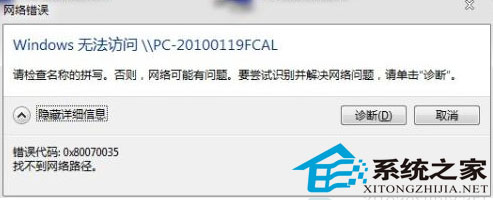
推薦:Win7安全版下載
在出現0x80070035錯誤時,事先檢查網線連接、IP、服務等問題是否正常,如不正常則全部開啟後再嘗試訪問,若開啟後也無法連接,則有可能是防火牆原因導致。
處理方法:
1、首先可以肯定的是,此問題就是大部份是由於系統自帶的防火牆問題引起的。
2、直接關閉掉操作系統的防火牆是最為簡單的處理方法。
首先要說明一下,如果操作系統是Win7需要注意:
1、打開7系統的控制面板,點擊安全裡的windows防火牆(允許程序通過Windows防火牆),並在其例為選項中,勾選文件和打印機共享,然後勾選網絡發現項,如果此項不選,即會造成7平台在訪問其他網絡的計算機和被其它計算機訪問時,形成無法連接主機,所以這裡要開啟網絡發現功能,讓其自動尋找第三方計算機。
2、文件共享、服務啟動 打開控制面板-網絡和Internet-設置文件共享,確認計算機中是否開啟了文件共享、打印機共享及公用文件夾共享三項。 並在開始運行菜單中輸入services.msc調出服務項,將其下的Server設為自動,並手工試行啟動服務,如果此項無法啟動則計算機無法支持通過網絡的文件、打印和命名管道共享。 隨後將Workstation服務改為自動啟動,以確保通過SMB協議創建並維護客戶端網絡與遠程服務器之間的連接,如果想在網絡鄰居中讓XP與Vista能相互溝通,就必須啟動ComputerBrowser服務,以達刷新維護網絡計算機更新列表。
上述方法雖然不是萬能的,但是可以解決一部分朋友的煩惱,畢竟局域網問題不是通過一篇文章就可以全部處理完成的。當你遇到類似問題也找不到有效方法的時候,不妨試試以上方法吧!